drawable-**dpi 폴더 만들어 고해상도 이미지 관리
1. project 파일 내 [res]를 마우스 우 클릭 > [New] > [Android Resource Directory]
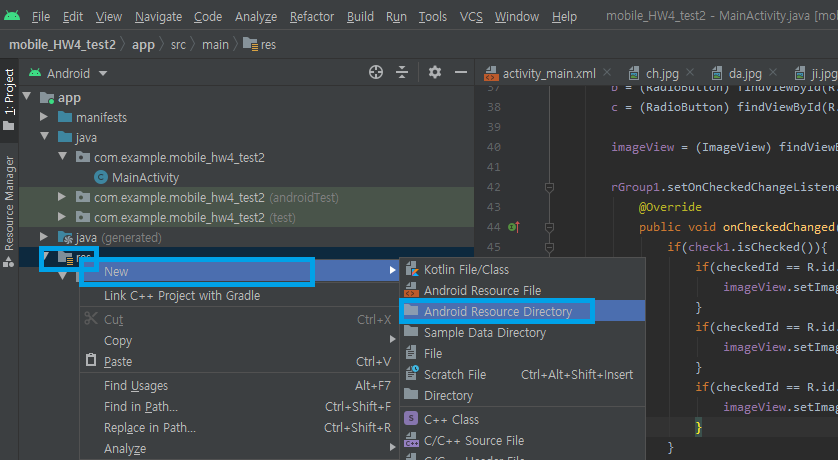
2. Resource type을 drawable로 선택 (File name은 그냥 drawable로)
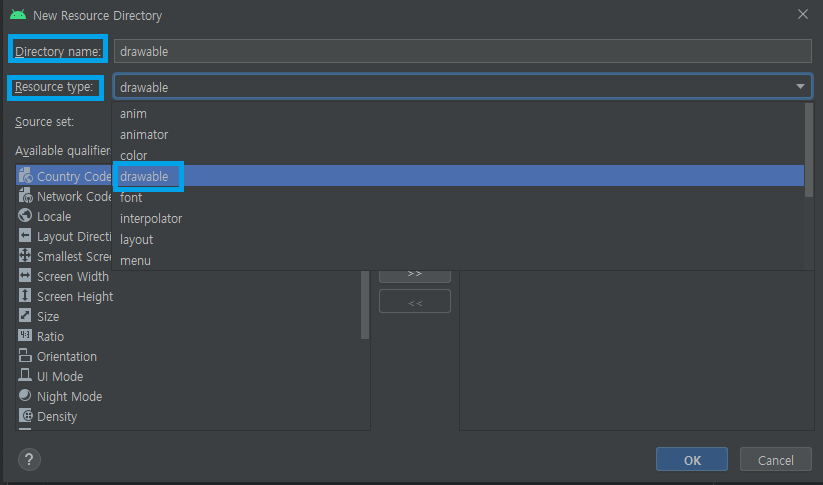
3. Available qualifiers : Density 선택 > 중앙의 [>>] 클릭
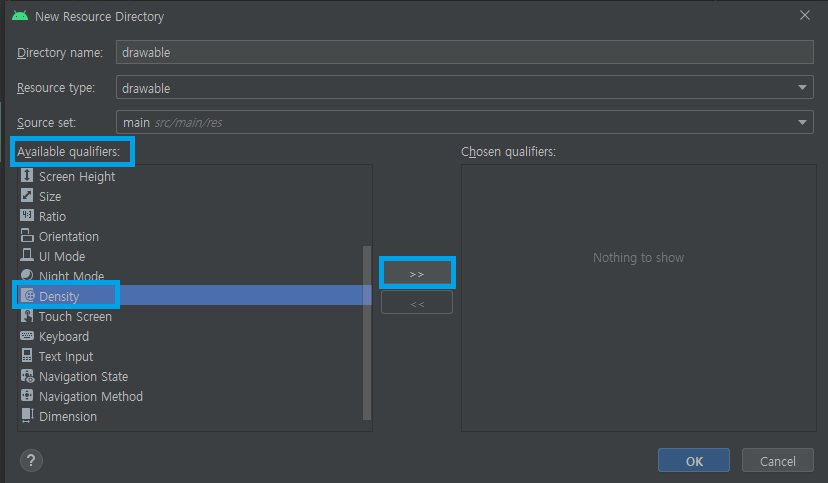
4. Chosen qualifiers: Densitity > 원하는 해상도 선택 > [OK]클릭

5. 문제되는 이미지를 찾아 오른쪽 클릭하고 [Refactor] > [Move File]


6. [···]을 클릭하고 만들어준 고해상도 파일 폴더로 옮겨주면 된다.
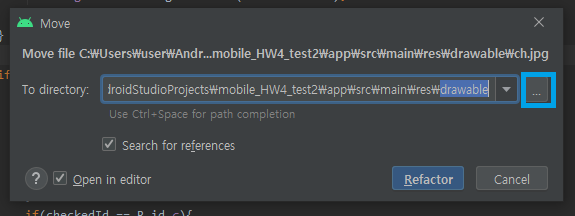

7. 성공적으로 옮겨진 경우 옆에 해상도가 나오게 된다.
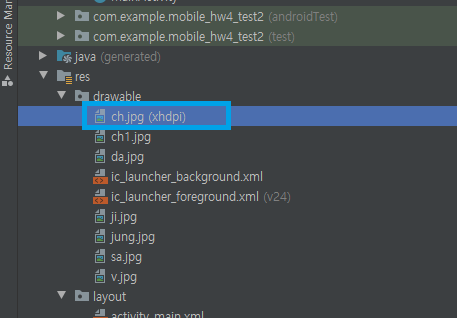
8. 다시 실행하면 성공적으로 이미지가 나오는 것을 확인할 수 있다.
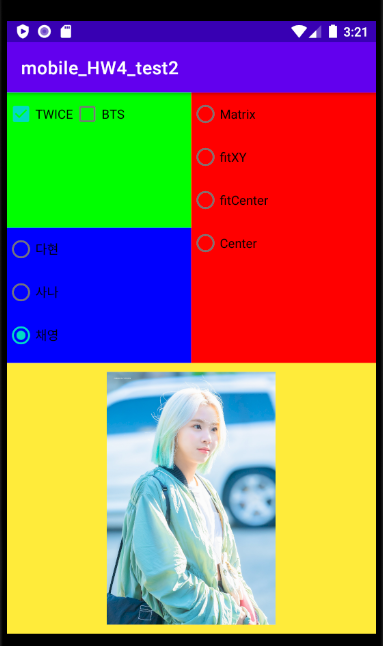
요약
1. project 파일 내 [res]를 마우스 우 클릭 > [New] > [Android Resource Directory]
2. Resource type을 drawable로 선택 (File name은 그냥 drawable로)
3. Available qualifiers : Density 선택 > 중앙의 [>>] 클릭
4. Chosen qualifiers: Densitity > 원하는 해상도 선택 > [OK]클릭
5. 문제되는 이미지를 찾아 오른쪽 클릭하고 [Refactor] > [Move File]
6. [···]을 클릭하고 만들어준 고해상도 파일 폴더로 옮겨주면 된다.
7. 성공적으로 옮겨진 경우 옆에 해상도가 나오게 된다.
8. 다시 실행하면 성공적으로 이미지가 나오는 것을 확인할 수 있다.
'학부 전공 > 안드로이드 스튜디오' 카테고리의 다른 글
| 코데믹 어플 출시 (0) | 2021.08.26 |
|---|---|
| [안드로이드 앱] 개인정보 처리 방침 (android) (0) | 2021.06.30 |
| 안드로이드(Android)스튜디오 깃허브(GitHub) 연동오류, 로그인 안됨( Invalid authentication data. 404 Not Found), 토큰 로그인하기 (0) | 2021.06.22 |
| 안드로이드(Android)스튜디오 drawable 해상도 오류(android studio - trying to draw too large error) (0) | 2021.05.07 |


